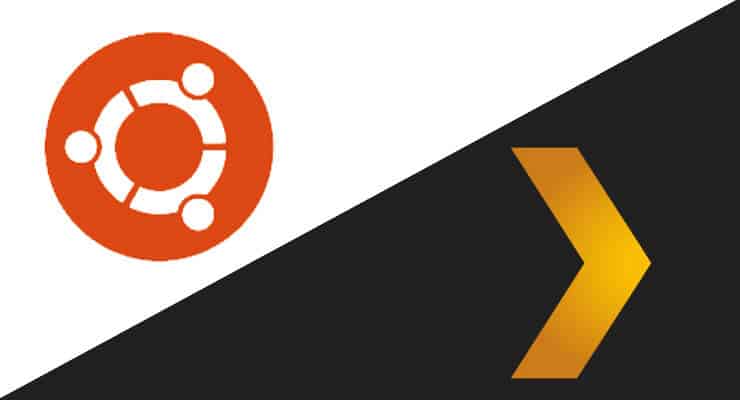Если вы настраиваете свой домашний сервер, у вас есть несколько вариантов организации и управления мультимедиа. В частности, большинство пользователей, которые начинают планировать свои медиасерверы, обсуждают, устанавливать ли Plex или Emby , и у каждого из этих приложений есть свои плюсы и минусы. Если вы решили использовать Plex и запустили сервер Ubuntu, это руководство для вас. Чтобы установить Plex на сервер Ubuntu, вам не нужны специальные компьютерные знания или умение творить чудеса. Процедура настройки и запуска сервера Plex Ubuntu очень проста. Это похоже на установку других приложений на ваших устройствах, таких как установка Kodi в Ubuntu ; хотя вы можете установить Plex на Ubuntu также в графическом виде. [ Читать: установить Plex на медиа-сервер Windows 10 в считанные минуты ]
У вас должны быть какие-то средства для взаимодействия с вашим сервером, чтобы вы могли установить Plex в Ubuntu. В этом уроке мы рассмотрим, подключен ли к нему экран, или вы получаете доступ с компьютера с помощью инструмента, позволяющего использовать возможности удаленного рабочего стола. Вам также нужна клавиатура, поэтому обратите внимание на беспроводные клавиатуры HTPC, если у вас их еще нет.
Как установить Plex на сервер Ubuntu?
Откройте веб – браузер, и голова к следующему URL – адресу: https://plex.tv/downloads. Из доступных опций, нажмите на computer. Откроется диалоговое окно. Вы должны нажать на Linuxвкладку . Вы увидите несколько версий, доступных для скачивания. Давайте сосредоточимся на том, как установить Plex, если ваша ОС – Ubuntu.
Для настройки сервера Plex Ubuntu вам необходимо знать, является ли ваша установка Ubuntu 32-битной или 64-битной. Если вы не знаете эту информацию, откройте терминал с помощью Ctrl + Alt + Tи введите команду uname -i. Если он вернется x86_64, ваша ОС будет 64-битной, а если вернется i386, ваша ОС будет 32- битной . Нажмите на соответствующую ссылку и приготовьтесь получить Plex на Ubuntu. [ Читать: Какое клиентское оборудование Plex подходит именно вам? ]
Если вас спросят о сохранении файла на вашем компьютере, нажмите Save Fileи дождитесь завершения загрузки. После загрузки перейдите в папку загрузки вашего браузера, и вы увидите там .debпакет. Дважды щелкните по нему.
Когда вы дважды щелкните файл, Ubuntu Software Centerоткроется. Он покажет вам приложение Plex Media Server и предупреждение об установке только в том случае, если вы доверяете источнику файла. Нажмите на Installкнопку, и, если у вас Ubuntu настроен с паролем, он попросит вас ввести этот пароль сейчас. Напишите это, а затем нажмите Authenticate.
После успешной установки Plex в Ubuntu вы сможете увидеть его значок на боковой панели. Нажмите на это. Это запустит ваш сервер Plex и позволит вам получить доступ к панели управления через ваш веб-браузер. Сделайте это, перейдя по URL-адресу медиа-сервера Plex http://localhost:32400/manage/index.html. Вы увидите условия обслуживания Plex. Прочитайте их, если хотите, и затем нажмите Agree. Поздравляем! Теперь вы находитесь на панели инструментов Plex и готовы использовать Plex в Ubuntu. Если вы хотите добавить больше функций на свой сервер Plex, узнайте, как установить Plex Web Tools 2.0 , чтобы упростить получение каналов на сервере Plex. Вы также можете взглянуть на лучшие клиентские устройства Plex, чтобы вы всегда получали плавный опыт при потоковой передаче с домашнего сервера. Следите за нашими уроками и получите максимальную отдачу от установки Plex!
Источник записи: https://www.smarthomebeginner.com